
时间:2020-06-16 13:37:13 来源:www.win10xitong.com 作者:win10
我们在以前的教程中,也说过windows10安装程序无法运行的问题,这个问题其实不是常见的,知道怎么解决的网友可能不是很多,要是你不愿意找别人来帮助解决你的windows10安装程序无法运行问题我们只需要下面几个简单的设置1、如果在升级过程中遇到以上提示,那么首先就按照提示所说,重启电脑,再重新进行安装。2、在重要更新一栏选择【自动安装更新】,点击【确定】退出控制面板。接下来重新运行安装工具,看问题是否得到解决。如果没有解决,请看方法三就解决了。下面就是处理windows10安装程序无法运行问题的具体的操作。
具体方法:
方法一:重启电脑
1、如果在升级过程中遇到以上提示,那么首先就按照提示所说,重启电脑,再重新进行安装。

方法二:打开自动更新
1、查看Windows更新设置是否设为了自动更新,没有的话就到控制面板中打开自动更新,然后再运行升级工具。打开控制面板,在所有控制面板项中选择【Windows update】→【更改设置】。
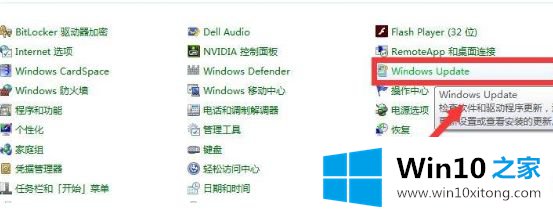
2、在重要更新一栏选择【自动安装更新】,点击【确定】退出控制面板。接下来重新运行安装工具,看问题是否得到解决。如果没有解决,请看方法三。
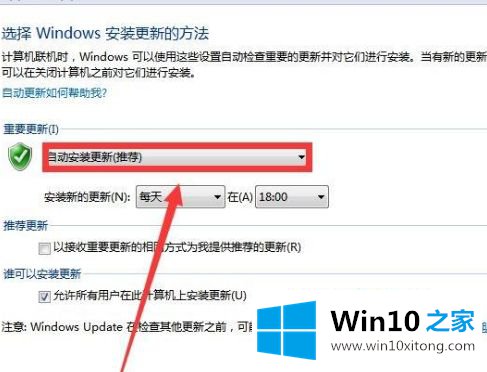
方法三:删除$WINDOWS.~BT(临时Windows安装文件)
1、如果前两个方法无法解决问题,那么就只有尝试清除C盘下一个名为$WINDOWS.~BT的临时安装文件,然后重启计算机,再次运行升级工具。具体方法如下:
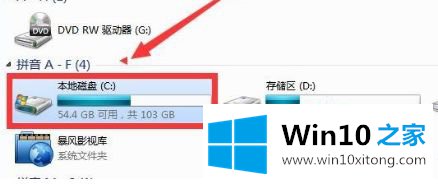
2、进入C盘后,找到$WINDOWS.~BT文件并删除,退出C盘。
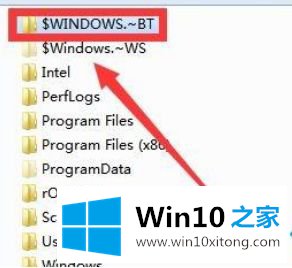
3、重启电脑,运行Win10升级工具,就不会再次出现之前的提示了。
上述就是win10安装程序无法打开解决方法了,有遇到这种情况的用户可以按照小编的方法来进行解决,希望能够帮助到大家。
以上的全部内容就是说的关于windows10安装程序无法运行的操作,要是大家还有更多的问题需要解决,那就快快的关注本站吧。